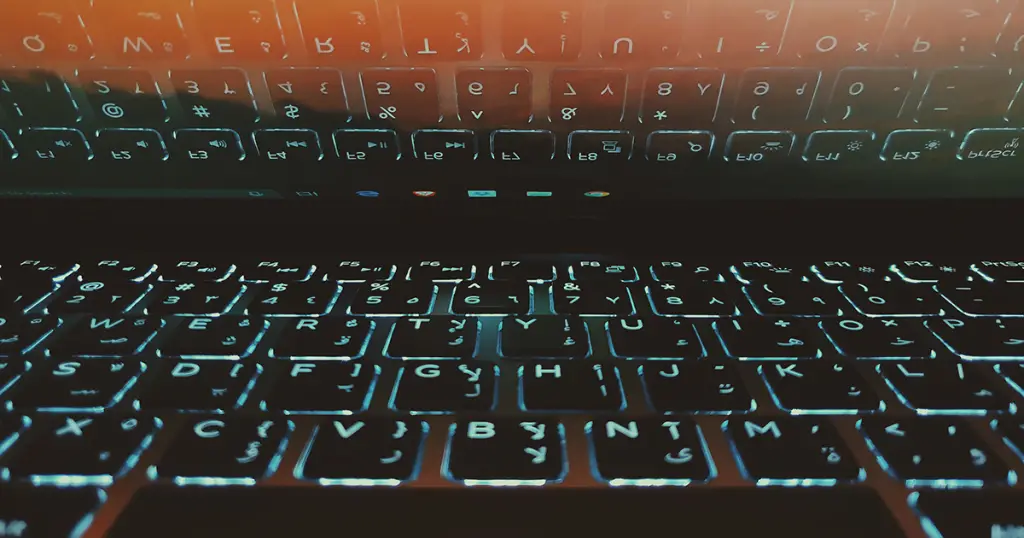Näppäimistön kielen vaihto suomeksi tai englanniksi on todella yleistä erilaisten näppäimistöformaattien ja vaihtelevien kommunikointikielien takia. Tällöin kielen vaihtaminen tulisi olla todella helppo ja nopea prosessi jottei turhaa aikaa kuluisi sen vaihteluun.
Onneksi Windows tekee tästä todella helppoa selkeän kielivalinnan ja sisäänrakennettujen pikanäppäinten ansiosta.
Helpoin tapa vaihtaa näppäimistön kieli Windowsilla on painaa Alt + Shift -näppäinyhdistelmää, joka vaihtelee valitsemiesi näppäimistön kielien välillä. Jotta tämä voisi toimia, täytyy sinun ensin asentaa haluamasi kielivaihtoehdot Windowsin asetusten kautta.
Tämän ohjeen kuvakaappaukset ovat Windows 11:sta, mutta kaikki samat toiminnot löytyvät myös Windows 10:stä samoilla hakusanoilla ja valikoilla.

Näppäimistön oletuskielen asetus
Näppäimistön oletuskielen asetus suomeksi tai mille tahansa muulle kielelle koostuu kahdesta osasta. Ensin täytyy ladata sopivat kielipaketit Windowsin asetuksista, jonka jälkeen täytyy järjestää kielilista haluamaasi järjestykseen, tai valita kielilistasta poikkeava oletuskieli. Voit myös muokata muita Windowsin asetuksia helposti ottamalla tehokkaamman ohjauspaneelin käyttöön.



Kielipakettien lataus ja asennus
Voidaksesi asettaa näppäimistölle uuden oletuskielen, jos vaikka haluat asettaa näppäimistön suomeksi, täytyy ensin ladata ilmainen kielipaketti.
Mennäksesi kielivalintaan, kirjoita aloitusvalikon hakupalkkiin ’Kieliasetukset’ ja avaa se.
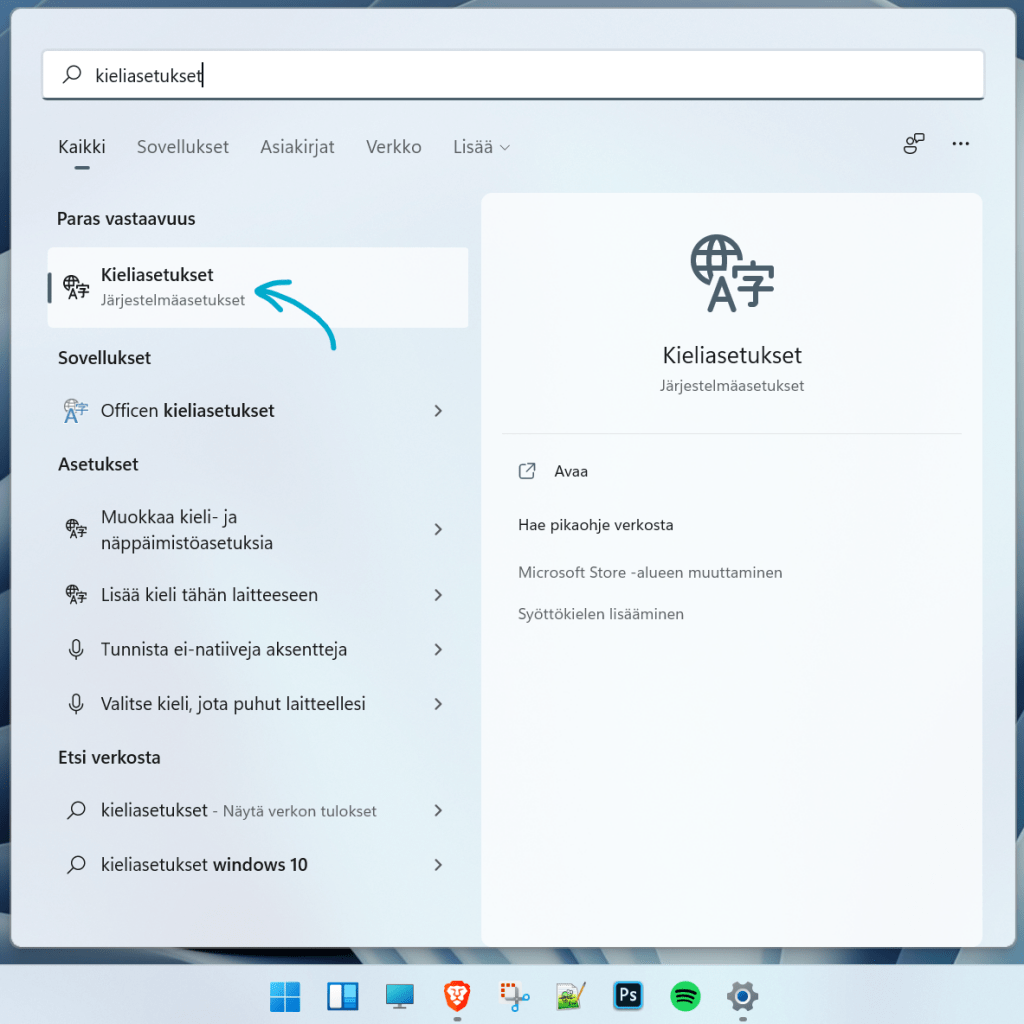
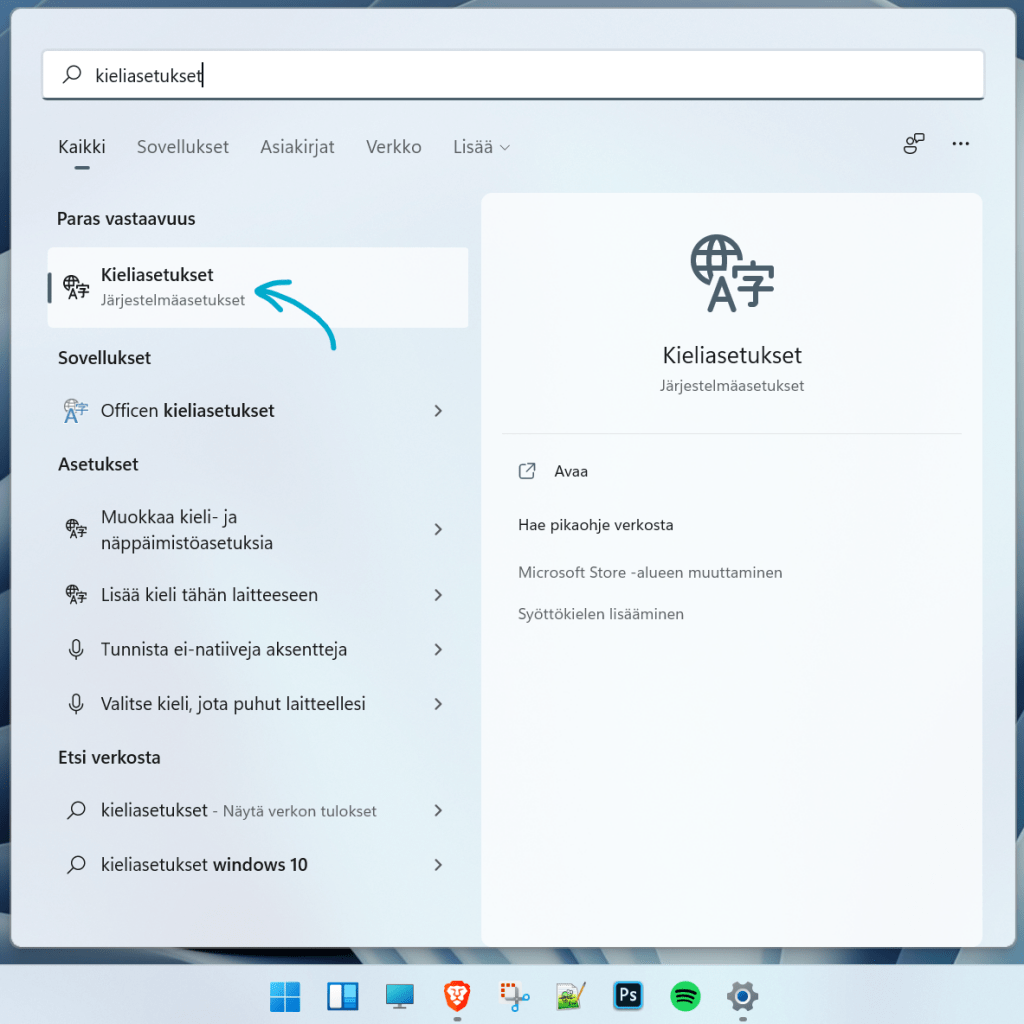
Lisätäksesi uuden kielen, klikkaa ’Lisää kieli’ -painiketta ensisijaisten kielien kohdalta.
Avautuneesta ikkunasta voit hakea haluamasi kielen kirjoittamalla esimerkiksi ’Suomi’ tai ’English’ ylhäällä olevaan hakupalkkiin.
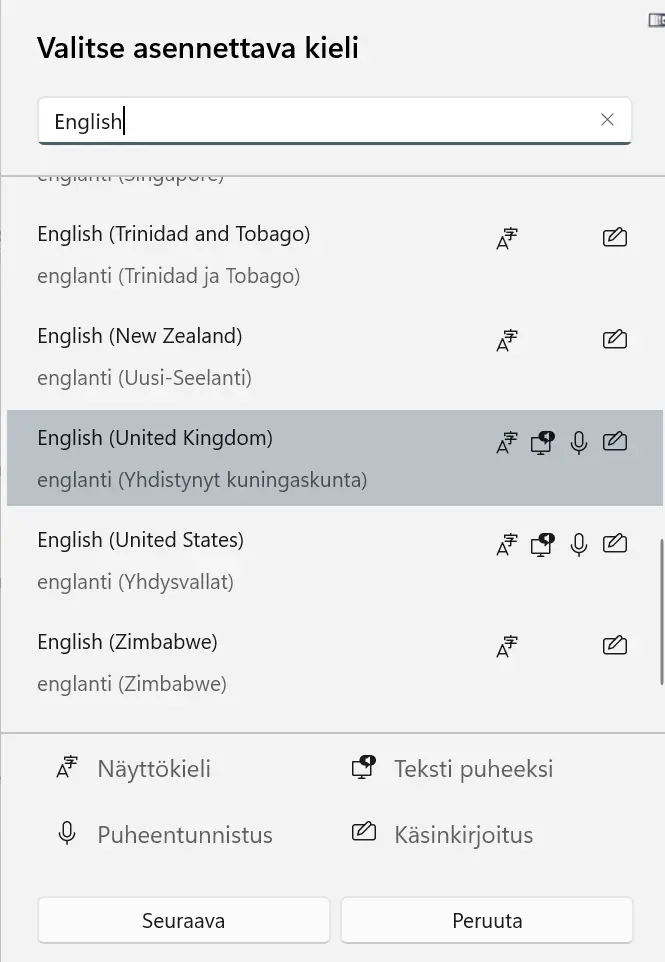
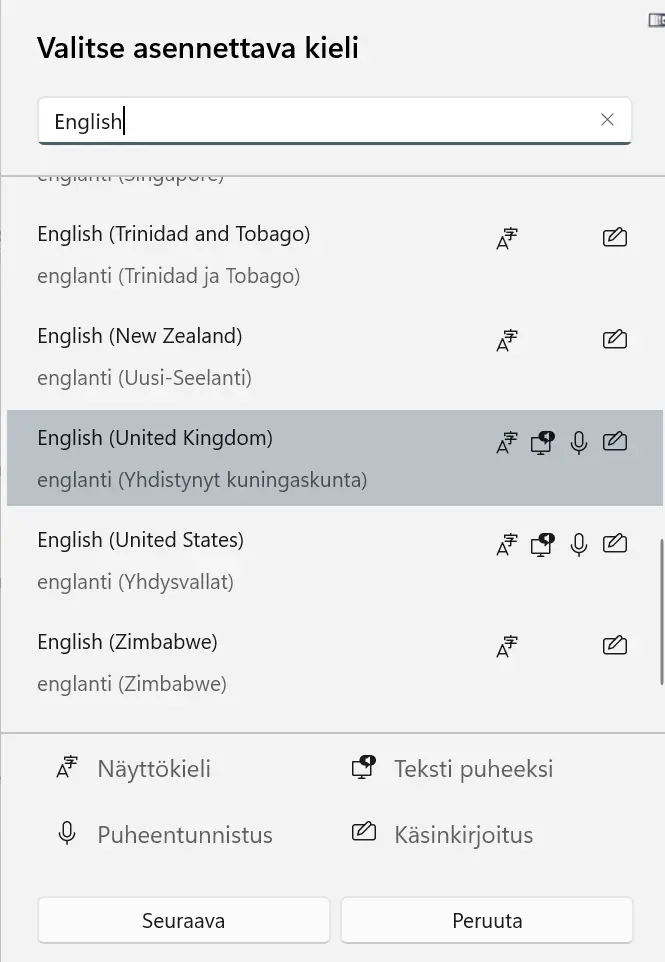
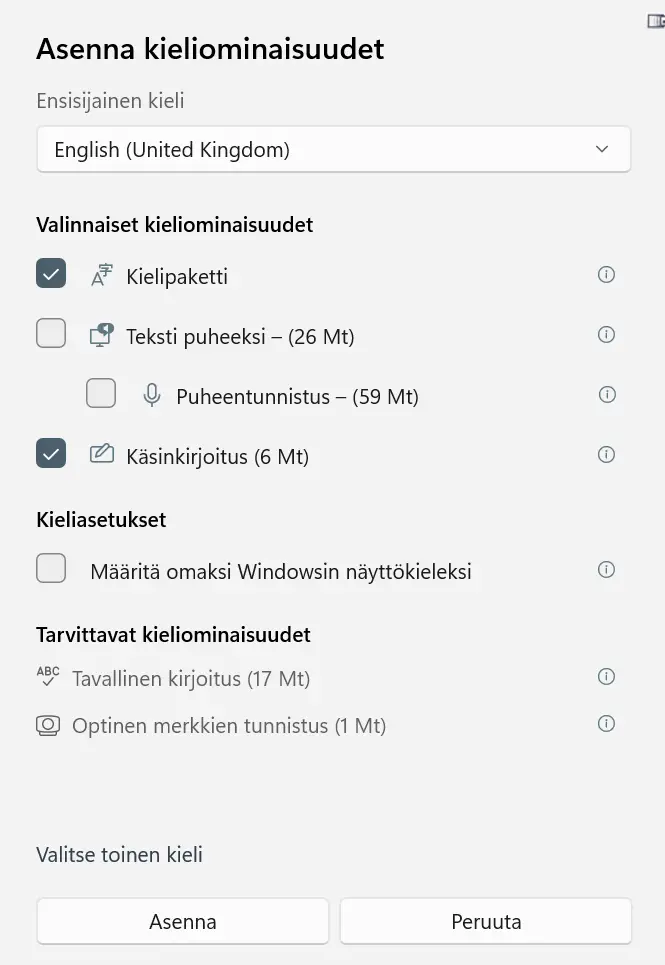
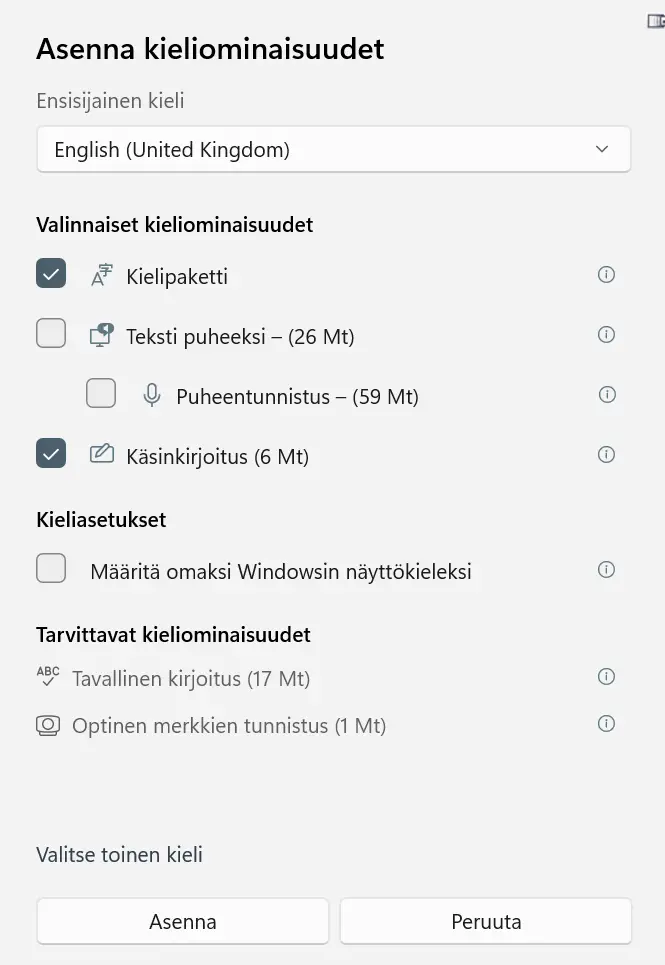
Valitse listasta haluamasi kieli ja klikkaa ’Seuraava’ päästäksesi kieliominaisuuksien valintaan. Tästä ikkunasta voit valita mitkä kaikki ominaisuudet haluaisit valitulle kielelle asentaa.
Jos esimerkiksi et ikinä tarvitse tekstin lukemista ääneen tietokoneen toimesta, ei sitä turhaan kannata asentaa.
Voit myös määrittää kielen Windowsin näyttökieleksi valitsemalla keskimmäisen asetuksen, jos haluat että kaikki käyttöliittymäsi valikot näkyvät kyseisellä kielellä.
Klikkaa ’Asenna’ painiketta aloittaaksesi kielipaketin latauksen ja asennuksen.



Näppäimistön oletuskielen valitseminen
Kun haluamasi kielipaketit on asennettu, mene takaisin kieliasetuksiin josta näet listan asennetuista kielistä.
Valitaksesi ensisijaisen kielen ja kielien järjestyksen joka näkyy kielien pikavalinta ikkunassa, täytyy kielet siirrellä oikeaan järjestykseen.
Tämä onnistuu klikkaamalla kielten oikeassa reunassa näkyvää kolmea pistettä ja valitsemalla avautuvasta valikosta alas- tai ylöspäin siirron.
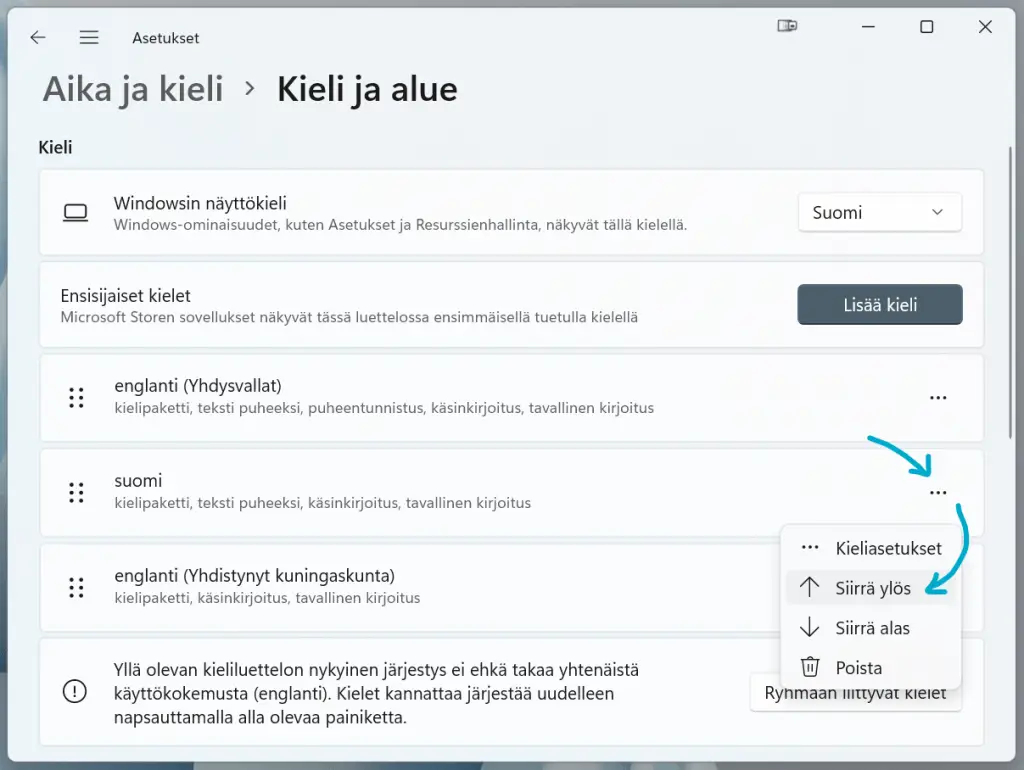
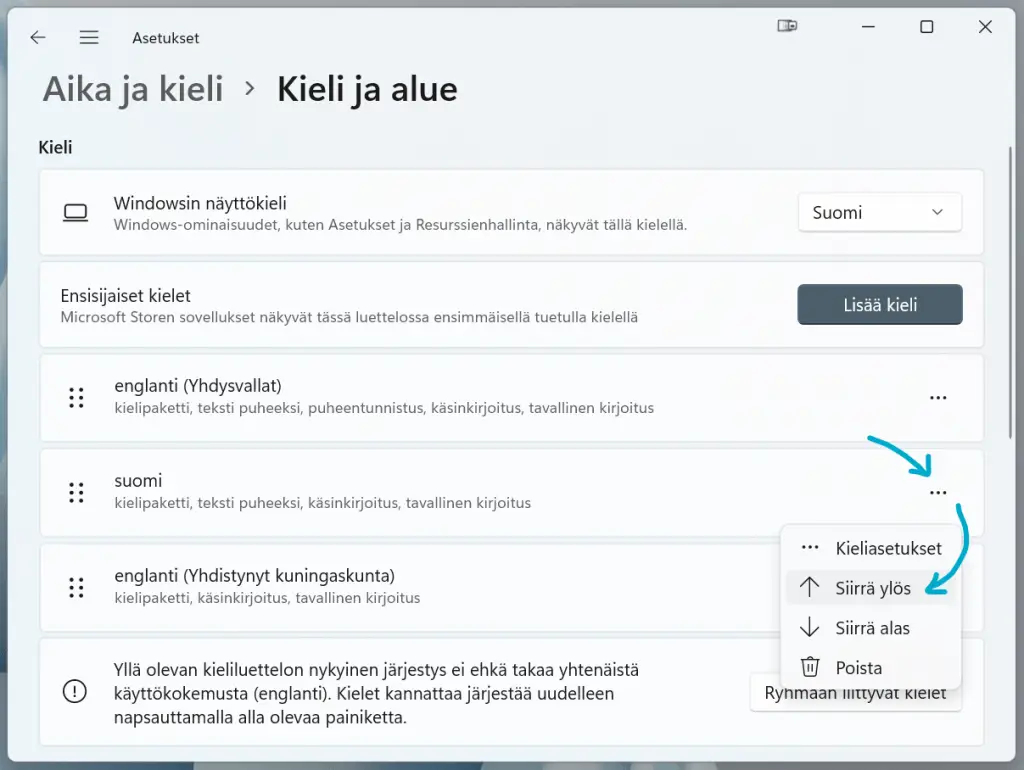
Listan ylimmäksi asettamasi kieli tulee olemaan näppäimistön oletuskieli ja loput listan kielet vaihtuvat järjestyksessä kun vaihtelet kieliä alla selitetyillä pikanäppäimillä.
Jos lista ei toimi oikein tai et halua näyttää myös Microsoft Storen sovelluksia samalla kielellä kuin näppäimistösi, voit myös yli-kirjoittaa listan oletuskielen.
Tämä onnistuu kirjoittamalla hakuun ’Näppäimistön lisäasetukset’.
Kyseisen ikkunan ylimmästä pudotusvalikosta voit valita kielen joka on aina näppäimistösi oletuskieli vaikka sovellustesi kieli ei olisi kielilistassa sama.
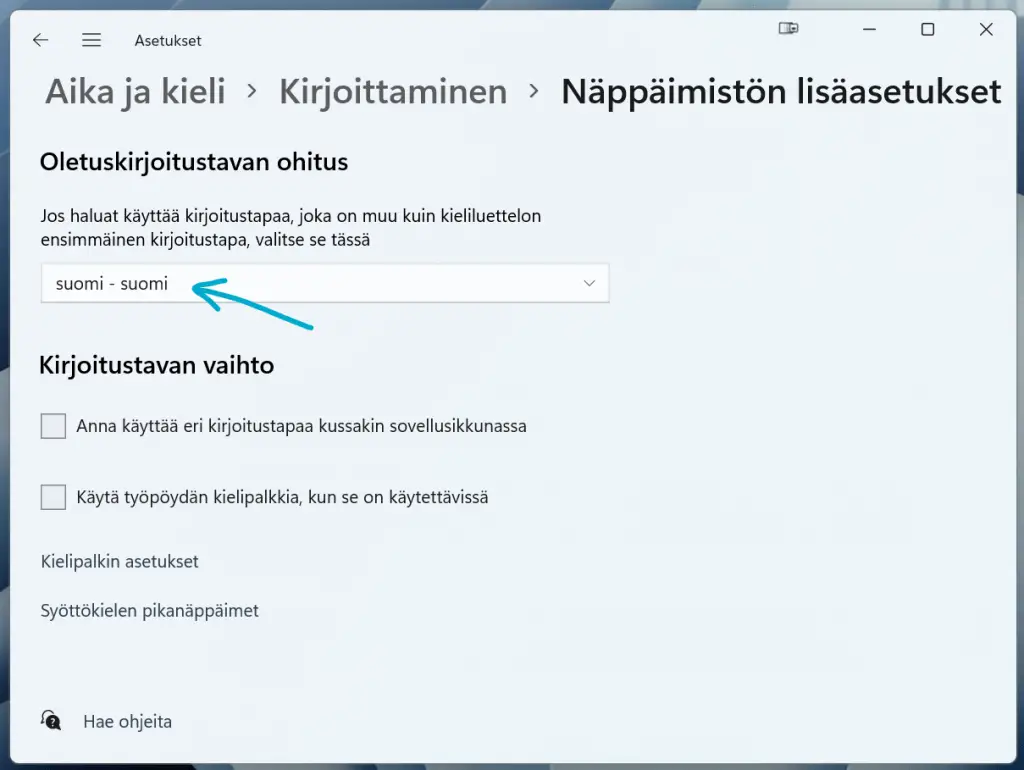
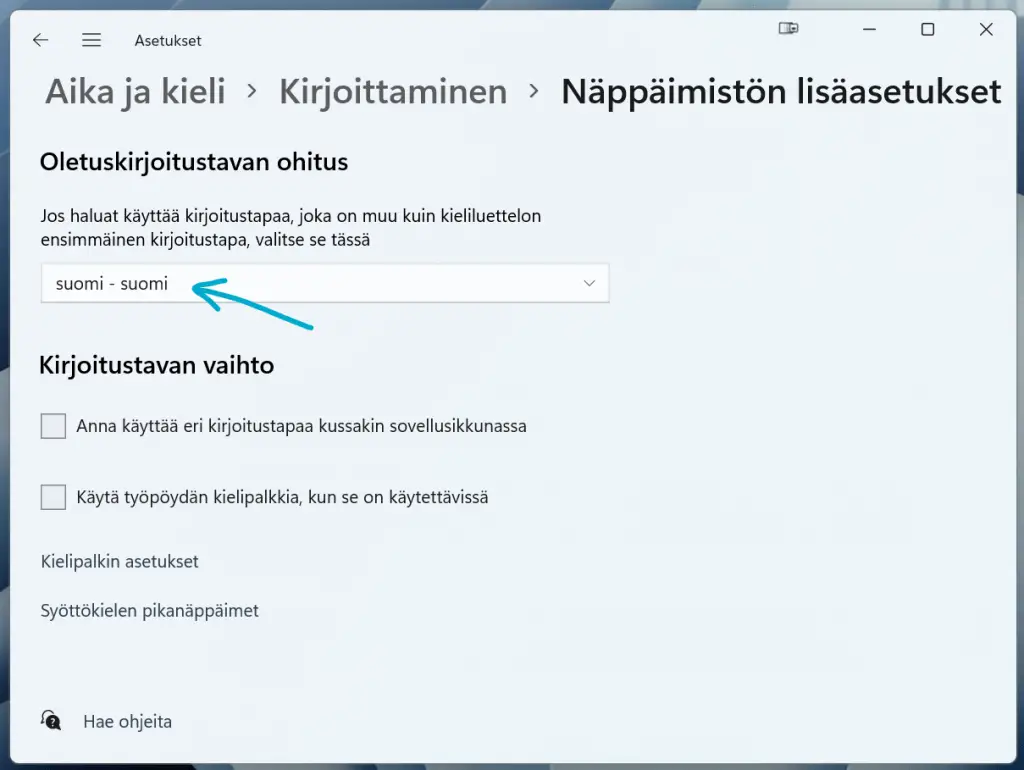
Voit tietysti silti vaihtaa näppäimistön kielen lennossa muuksi, mutta tietokoneen käynnistäessäsi tulee se aina olemaan tässä valitsemasi kieli.



Näppäimistön kielen vaihto pikanäppäimillä
Näppäimistön kielen voi vaihtaa työkalupalkin oikeasta alareunasta klikkaamalla kielilyhennettä ja valitsemalla haluamasi kielen.
Saman valikon saa kuitenkin auki kätevämmin painamalla Alt + Shift tai Windows + Välilyönti -näppäinyhdistelmiä.
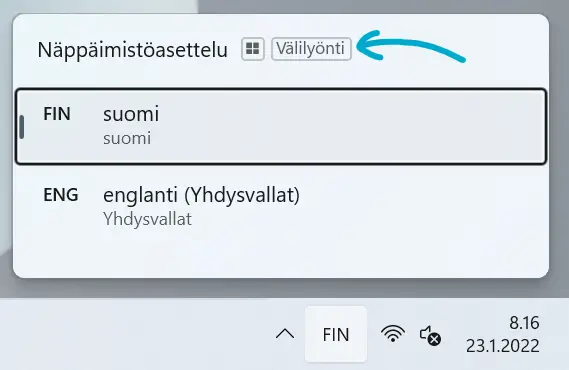
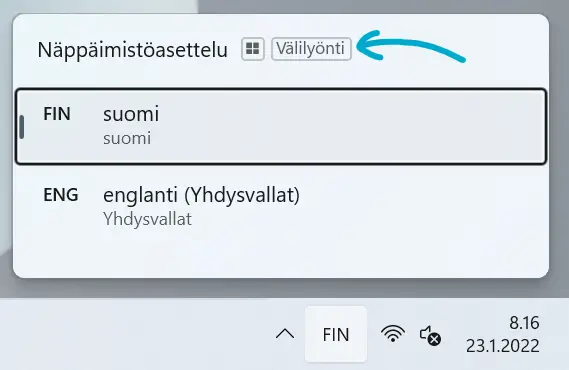
Jos pidät Windows tai Alt -näppäintä pohjassa samalla kun painat sopivaa toista näppäintä, voit rullata mahdollisten kielivaihtoehtojen läpi, niin että valintaruutu pysyy näkyvissä.
Tämä helpottaa valintaa jos tietokoneellesi on asetettu useampi eri näppäimistöasetelma tai kieli.